目录
- .devopsrefactor: .devops/【生产环境】发布更新.yml1年前
- docsUpdate 跨平台代码同步.md9个月前
- i18ni18n1年前
- src底部信息调整1年前
- staticADD file via upload9个月前
- .gitignoreinit1年前
- README.mdsearch1年前
- babel.config.jsinit1年前
- docusaurus.config.jsurl1年前
- package-lock.json搜索不了中文1年前
- package.jsonnpm1年前
- prettier.config.jssave1年前
- sidebars.jssearch1年前
- yarn.locknpm1年前
邀请码
确实开源帮助中心
贡献文档方式
1.复刻主仓库
2.进入复刻仓库编辑文档
可采用如下两种方式编辑:
3.向主仓提交合并请求
页面目录——仓库目录示意图
1.如下图左边为帮助中心侧边栏一级目录展示效果,右边为代码仓库文件夹目录: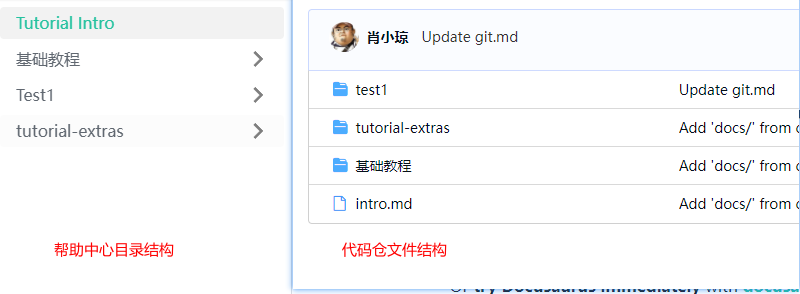
2.如下图左边为帮助中心侧边栏点击一级目录“Test1”后展开效果,右边为点击代码仓库文件夹“test1”后md文件目录: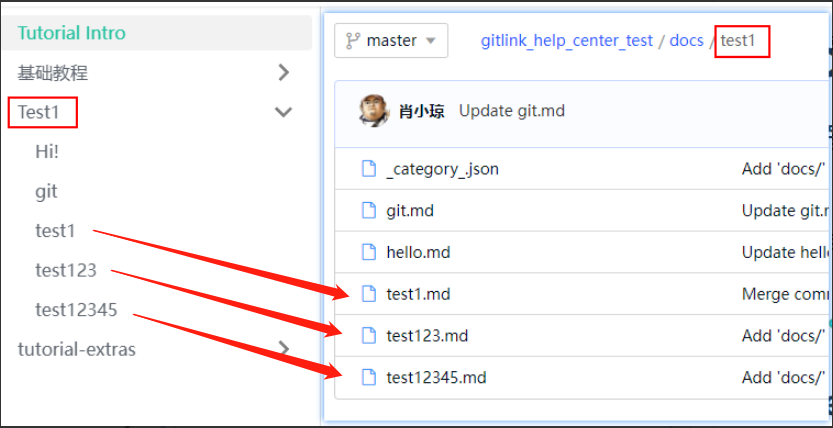
创建markdown文档
创建第一篇文档 在docs/test1目录下创建hello.md
在一级标题中:#与标题内容间需要入空格(# Hello)
配置侧边栏
链接
支持使用 url 路径或相对文件路径的常规 Markdown 链接
图片
支持常规markdown图片,在static/img/gitlink_logo.png中添加一个图像.png并在Markdown中显示它:
前端build成中文 (i18n中可编辑对应中文内容)
npm run build – –locale zh-CN 启动 npm run serve